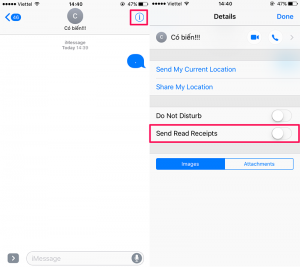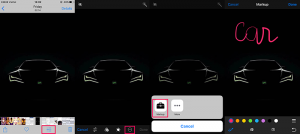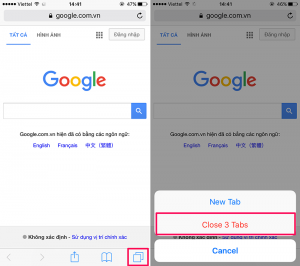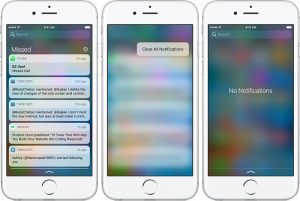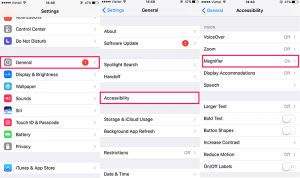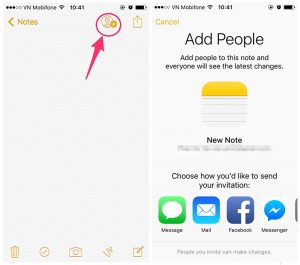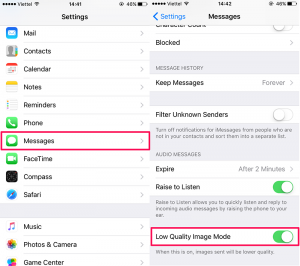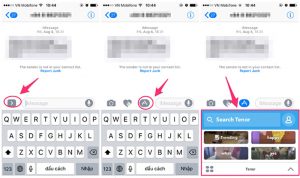Mặc dù đây chỉ là những tính năng nhỏ trên iPhone và không nhiều người để ý tới tuy vậy nó thật sự rất hữu ích, hỗ trợ người dùng rất nhiều trong công việc cũng như giải trí hằng ngày. Dưới đây là 9 tính năng “nhỏ mà chất” trên iPhone, các bạn cùng tham khảo qua nhé!
- Tắt tính năng “đã xem” trên iMessage
Đối với những người không muốn người khác nhìn thấy thông báo “đã xem” trên tin nhắn iMessage thì tính năng này thật sự rất cần thiết. Người dùng chỉ cần bấm vào biểu tượng chữ i ở góc phải trên cùng của giao diện iMessage sau đó gạt để tắt thông báo đã xem.
- Viết và vẽ trực tiếp trên hình
Tính năng này cho phép người dùng có thể viết hoặc vẽ ngay lên những bức hình một cách nhanh chóng mà không cần phải cài đặt bất cứ phần mềm bên thứ ba nào. Để kích hoạt được tính năng này người dùng chỉ cần truy cập vào thư viện ảnh sau đó chọn vào biểu tượng hình Make up sau đó là đã có thể thỏa sức viết hay vẽ lên bức hình của mình tùy thích.
- Tắt tất cả tab cùng lúc trên trình duyệt Safari
Để có thể kích hoạt được tính năng này, người dùng chỉ cần nhấn và giữ biểu tượng tab trên trình duyệt Safari, tiếp theo chọn Close Tabs để tắt tất cả các tab đang hoạt động.
- Hiển thị lời bài hát trong ứng dụng Apple Music
Tính năng này cho phép người dùng có thể xem lời bài hát chỉ cần có tài khoản Apple Music, mở bài hát và vuốt từ dưới lên trên.
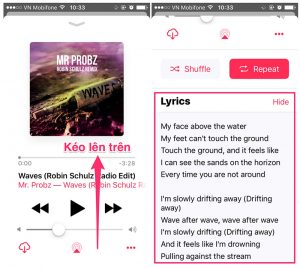
- Sử dụng 3D Touch để tắt toàn bộ thông báo.
Tính năng chỉ áp dụng được đối với iPhone 6S trở lên, người dùng chỉ cần nhấn mạnh vào dấu X trên thanh thông báo là đã có thể xóa toàn bộ thông báo hiển thị.
- Bật tính năng kính lúp
Để kích hoạt tính năng người dùng truy cập vào mục Cài đặt -> Cài đặt chung -> Trợ Năng -> Kính lúp. Tiếp theo, người dùng chỉ cần nhấn 3 lần nút Home là đã có thể phóng to bất cứ nội dung nào trên điện thoại.
- Mời mọi người cùng tham gia viết trên ứng dụng Notes
Với ứng dụng này, người dùng có thể ghi chú, mời mọi người tham gia, viết và chia sẻ bằng cách nhấn vào biểu tượng mời bạn bè, tiếp theo lựa chọn các ứng dụng mà bạn muốn gửi lời mời.
- Tiết kiệm dung lượng 3G khi sử dụng iMessage
Người dùng chỉ cần bật chế độ giảm dung lượng ảnh gửi khi nhắn tin trên iMessage là đã có thể tiết kiệm dung lượng 3G hiệu quả.
- Gửi ảnh động trực tiếp ngay trên iMessage
Bên cạnh việc gửi hình ảnh thông thường, iMessage hỗ trợ người dùng tính năng gửi ảnh GIFs trực tiếp. Người dùng chỉ cần bấm vào biểu tượng như hình dưới sau đó chọn hình dạng GIFs và nhấn nút gửi để gửi hình.